Blogger Se “Powered By Blogger” Kaise Hide/Delete Kare in Hindi
Powered By Blogger: नमस्कार दोस्तों!, मैं Sumit Jain फिर से infokhajana.com ब्लॉग पर स्वागत करता हूँ| Blogger Se “Powered By Blogger” Kaise Hide/Delete Kare in Hindi.
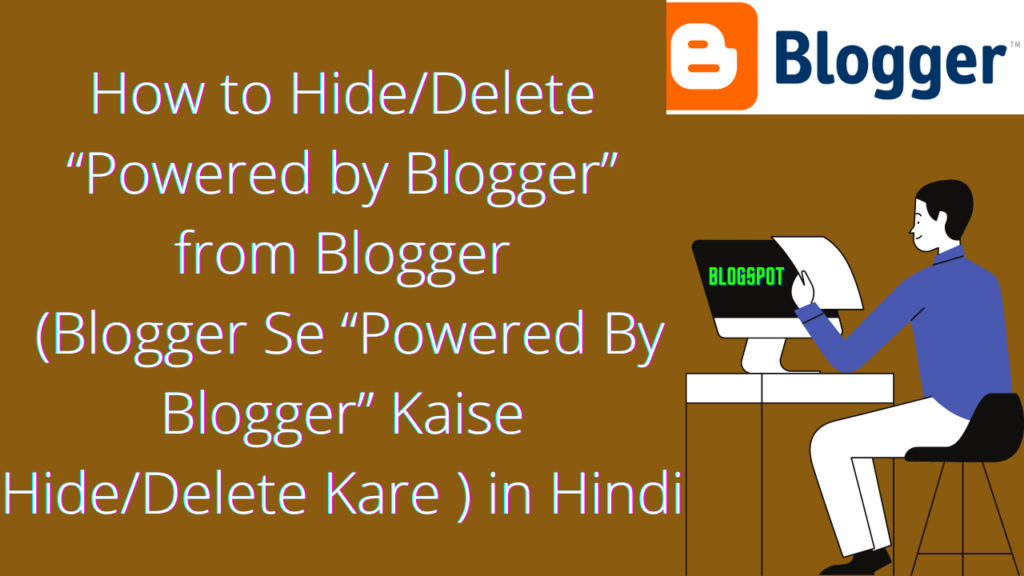
How to Hide/Delete “Powered by Blogger” from Blogger in Hindi
आपने मेरी पिछली पोस्ट तो पढ़ी ही होगी Blog Post Me Code box Add Karne Ka Tarika In Hindi and Facebook Like Button ke liye code kaise generate kare in Hindi तो आज हम आपको Blogger Se “Powered By Blogger” Kaise Hide/Delete Kare in Hindi इसके बारे में विस्तार से जानेगे|
तो आज की पोस्ट में Powered By Blogger क्या है ब्लॉगर ब्लॉग पोस्ट में Powered By Blogger कैसे Hide/delete करे ये मैं आपको विस्तार से बताऊंगा.
Free में Blogging करने के लिए Blogger सबसे best platform है. Google अपने user को better features के साथ अच्छी service provide करता है. यदि आप बिना पैसे खर्च किये Blogging करना चाहते हो तो यह आपके लिए सबसे अच्छा option है.
Powered By Blogger क्या है?
आप को इस Powered By Blogger hide करना है

- यदि आपका अकाउंट blogger पर है तो आपको Subdomain (example.blogspot.com) दिया जाता है. उसके बाद इसके Template में Powered by Blogger का attribute add किया होता है. जिससे आपके ब्लॉग के Footer में पावरed बाई ब्लॉगर show होते हैं।
- पावरed बाई ब्लॉगर का मतलब यह है की आपका blog जो बनाया गया है वो blogger.com पर बनाया गया है. यह blog website की तरह नहीं दिखता और लोगो को आसानी से पता चल जाता है की यह website free में blogger पर बनाई गयी है.
- तो यदि आप चाहते है की blog की इनफार्मेशन share करना चाहते है तो आप blogger पर blog बना कर उसे website में बदल सकते हो इसलिए आपको अपने blog से पावरed बाई ब्लॉगर को remove कर देना चाहिए.
Blogger Se “Powered By Blogger” Kaise Hide/Delete Kare in Hindi
Blogspot से पावरed बाई ब्लॉगर remove करने के 3 तरीके हैं।
- Attribution से पावरed बाई ब्लॉगरनिकालें।
- CSS से पावरed बाई ब्लॉगर निकालें।
- Theme में Add CSS कोड से पावरed बाई ब्लॉगर निकालें।
1. Remove powered bye blogger from attribution:
Remove पावरed बाई ब्लॉगर from attribution कैसे करें आपको बस ये सिंपल स्टेप follow करनी होगी.
- सबसे पहले आप www.blogger.com पर जा कर login करे. उसके बाद dashboard पर जाये.
- Blog के dashboard >> Theme >> edit HTML पर जाइए।
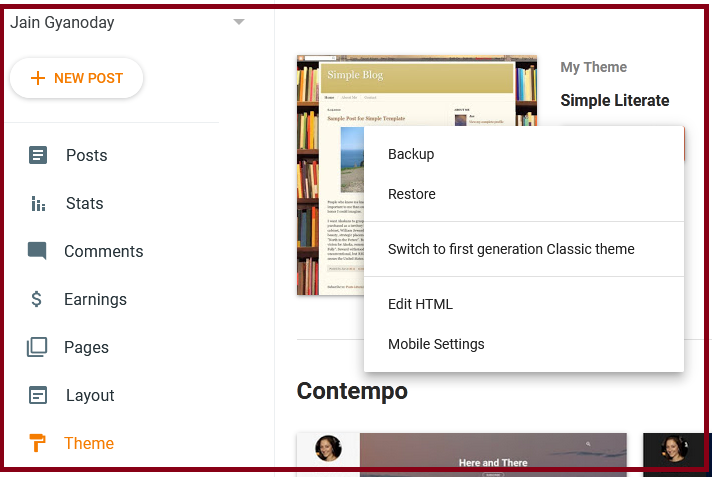
2. Edit HTML पर click करने के बाद Jump to widget पर click कर दीजिए।
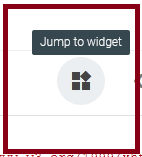
3. Attribution1 पर click कीजिए।
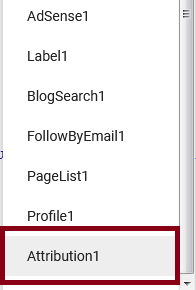
4. अब आपको कोड दिखेग। आपको बस ‘loced= ‘true‘ की जगह ‘loced=’false‘ लिख देना है।

5. Save template पर click कर दें।
6. अब आप अपने Layout panel में आइये और यहाँ “Attribution” Widget पर Edit करे|
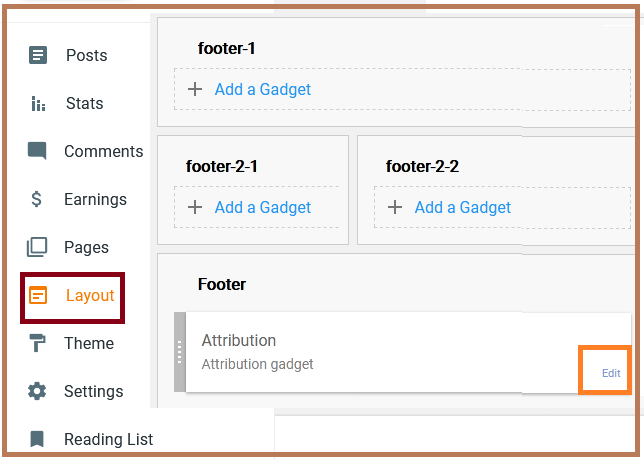
7. एक new popup window open होगी।
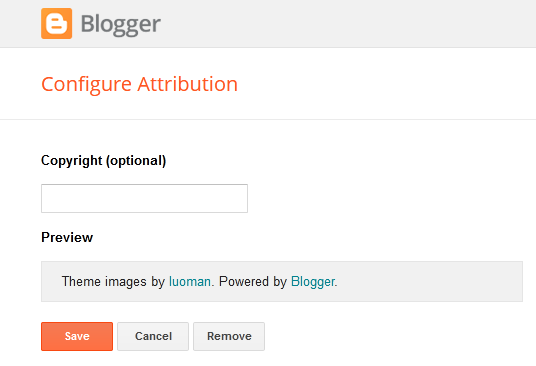
8. Remove पर click कीजिए। and click save button
CSS से Powered By Blogger निकालें।
- सबसे पहले आप www.blogger.com पर जा कर login करे. उसके बाद dashboard पर जाये.
- Blog के Dashboard >> Theme >> Costomize पर click कीजिए।
- Edit HTML पर click करने के बाद aur फिर ]]></b:skin> code search कीजिए।

4. अब इस code को copy कीजिए।#Attribution1{display:none;}
5. और ठीक इसके कोड के ऊपर ]]> paste कर दीजिए।
6. अब theme, save कर दीजिए।
अब आपके ब्लॉग में पावरed बाई ब्लॉगर hide हो चूका है. आप चाहे तो अपने ब्लॉग को ओपन कर के देख सकते है.
Theme में Add CSS कोड से powered by blogger निकालें।
- सबसे पहले आप www.blogger.com पर जा कर login करे. उसके बाद dashboard पर जाये.
- Blog के Dashboard >> Theme >> Costomize पर click कीजिए।
- अब आप Advance पर क्लिक कीजिये. और स्क्रॉल डाउन कर के Add Code पर क्लिक कीजिये.
- Paste this code #Attribution1 {display: none;}
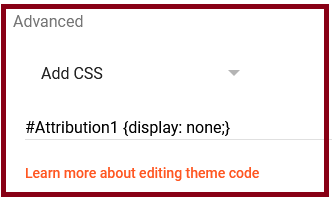
अब आप अपने ब्लॉग के होम पर पर जाकर देख सकते है की पावरed बाई ब्लॉगर hide हो चूका है.
Conclusion :
इस पोस्ट में आपने जाना की Blogger Se “पावरed बाई ब्लॉगर” Kaise Hide/Delete Kare in Hindi. आशा करते है की हमारे द्वारा दी गई जानकारी आपके लिए उपयोगी होगी। आपको यह जानकारी कैसी लगी हमें कमेंट करके बताये। इस पोस्ट की जानकारी आप अपने फ्रेंड्स को भी दे। तथा सोशल मीडिया पर भी share करे.
Read More
- Introduction of Blogger Dashboard in Hindi
- How to write first post in blogspot? पहली Post कैसे लिखें अपने ब्लॉग पर?
- How to Add pages to your blog (अपने ब्लॉग में पेज कैसे जोड़ें)
- How to Create, edit or delete pages on Blogspot (Page को कैसे create, edit या delete करे)
